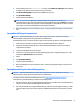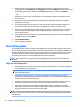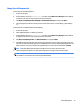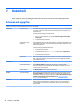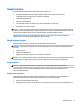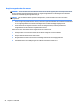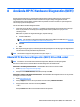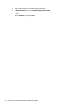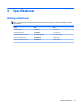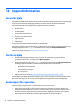User Guide - Windows 8.1
3. Om datorn fungerar för du markören till skärmens nedre högra hörn på Startskärmen för att visa
Snabbknapparna, välj Inställningar, välj energiikonen och välj sedan Stäng av. Eller högerklickar du på
Startknappen på skrivbordet i Windows, väljer Stäng av eller logga ut och väljer sedan Stäng av.
– eller –
Om datorn inte svarar trycker du på och håller nere strömknappen i ungefär fem sekunder eller tills
datorn stängs av.
4. Koppla bort all kringutrustning till datorn med undantag för bildskärmen (endast vissa modeller),
tangentbordet och musen.
5. Tryck på strömknappen för att starta datorn. Om du använder en återställningsskiva i DVD-format
kommer datorn automatiskt att köra HP Recovery Manager från skivan. Forstätt med steg 7.
6. Om du kör Systemåterställning från en USB-flashenhet, tryck på Esc medan datorn startar upp för att
visa startmenyn. Använd piltangenterna för att välja USB-enheten och tryck sedan på Enter för att
starta från den enheten.
7. Om du uppmanas att välja mellan att köra systemåterställningen från media eller från hårddisken väljer
du media och klickar sedan på Nästa.
8. Välj Fabriksåterställning.
9. Följ anvisningarna på skärmen.
Återställningsskiva
Återställningsmedia kan skapas antingen på tomma DVD-skivor eller på en USB-flashenhet (antingen eller,
men inte båda). Skapa återställningsmedia från återställningsavbildningen som är lagrad på hårddisken. Den
här bilden innehåller operativsystemet och de programvarufiler som ursprungligen installerades i din dator
på fabriken. Du kan bara skapa en uppsättning återställningsskivor för din dator, och skivorna kan bara
användas på den här datorn. Förvara återställningsskivorna på en säker plats.
OBS! Det är möjligt att vissa funktioner inte finns tillgängliga på system som levereras utan Microsoft
Windows.
Välja återställningsmedia
●
Datorn måste ha en dvd-brännare för att kunna skapa återställningsskivor och du måste använda DVD
+R- eller DVD-R-skivor av hög kvalitet.
OBS! Det går inte att använda skivor av typen DVD+RW, DVD-RW, DVD+RW DL eller DVD-RW DL för att
skapa återställningsskivor.
●
Om du skapar återställningsskivor, se då till att använda skivor av bra kvalitet för att skapa din
uppsättning av återställningsskivor. Dina skivor kan avböjas om de inte är defektfria. Du uppmanas då
att sätta i en ny tom skiva och försöka igen.
●
Antalet återställningsskivor varierar beroende på den aktuella datormodellen (vanligtvis en till fem
DVD-skivor). Programmet Recovery Disc Creator anger hur många tomma skivor som krävs.
●
Du kan välja att skapa en återställning på en USB-flashenhet i stället, med hjälp av en tom USB-
flashenhet av bra kvalitet. Om du använder en USB-flashenhet talar programmet om för dig hur stort
utrymme som behövs för att lagra alla data (minst 16 GB).
OBS! Att skapa en återställningsskiva tar lite tid för att kontrollera att den information som skrivits till
mediet är riktig. Du kan avsluta processen när som helst. Nästa gång du kör programmet fortsätter det där
det avslutades.
18 Kapitel 6 Systemåterställning